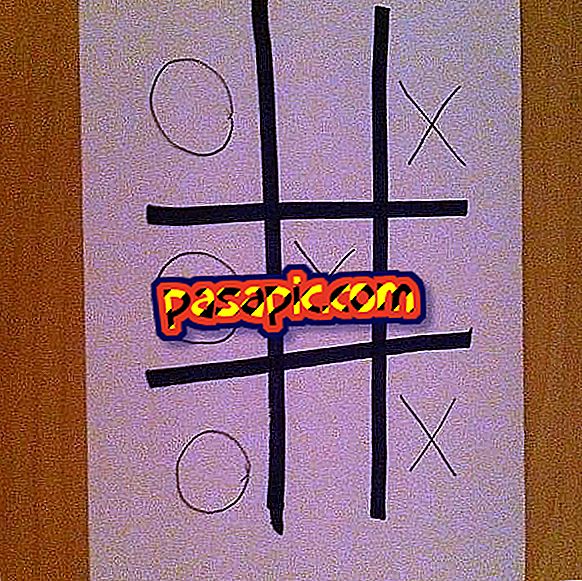Hvordan kan du importere og eksportere data mellom smarttelefoner: iOS

Med ankomsten av iCloud er det veldig bra å se hvordan du kan importere og eksportere data mellom smarttelefoner: iOS . Som du allerede vet, er programvaren fra Apple-selskapet veldig lukket, som den nye iOS 5, men det er ikke vanskelig å gjøre overføringen av dine personlige data mellom kontoene dine og de andre tjenestene, det er ikke veldig vanskelig. Da vil vi forklare hvordan du tar kontaktene dine, kalendere, e-post, etc, fra eller til iOS uten problem.
Utdrag informasjon fra iOS
Hvis du har en konto med iCloud-tjenesten, betyr det at alle dataene dine er i agendaen, iCal, post, iTunes, iPhoto og iWork i OS X eller i Outlook og iTunes i Windows. Dette betyr at dette trinnet for å overføre alle dataene til datamaskinen, har du allerede gjort med OS X Lion, Windows Vista eller Windows 7. For å eksportere e-posten, er et av alternativene du har til å utnytte iCloud, bruk Mail-programmet til å eksportere postkassene i .mbox-format kompatibelt med Thunderbird, Outlook på Mac, Eudora eller noen tekstredigerer. Hvis du har gmail eller yahoo-post, vil synkroniseringsverktøyene for hver tjeneste være nok. Agenda eksporterer kontaktene i en generell fil i .abbu-format eller i det populære vCard-formatet, slik at det kan gjenopprettes fra kalenderen til et annet OS X Kalendere i iCal kan også enkelt eksporteres til en generell fil som ligner den vi har fått fra agendaen, eller vi kan også lagre kalenderen hver for seg i .ics-filer. For musikk, videoer og resten av multimediematerialet du har, har du enn å bruke iTunes, ja eller ja med iOS-enhetene dine. Bare å dra og slippe det du vil lagre på andre iTunes-enheter til skrivebordet, løser problemet.
Skriv inn informasjonen i iOS
IOS-systemet kan konfigurere seg automatisk, derfor er det en veldig enkel prosess å gjøre. Hvis du har kontoer i Google eller Yahoo, laster du inn kontakter, e-post, dokumenter, osv. I systemprogrammene, bare fordi du har iCloud, vil alle data være tilgjengelige. For alle multimedia data må du bare legge dem til iTunes og iPhoto. Du synkroniserer enhetene med iTunes, og det lar deg legge til alle disse filene til de nevnte.
Fra en enhet til en annen
Hvis du vil flytte fra en iOS til iOS, gjør iCloud det i ett trinn: identifiser med vår brukerkonto. Bare dette faktum fører allerede til at enheten laster ned kontakter, kalendere og e-post til alle enhetene våre. Og hvis du har musikk, trenger du bare å laste ned fra iTunes Store, alle sangene uten ekstra kostnad. Hvis du vil overføre informasjon fra en iCloud-konto til en annen, er det ikke så enkelt som forrige oppgave. Det er ingen direkte måte å overføre data fra en iCloud-konto til en annen. Det du må gjøre er å importere og eksportere alle dataene for hånd, som forklart ovenfor.
- Hvis du ikke har lastet ned musikken via iTunes, kan du alltid synkronisere den på tradisjonell måte.